iPhoneファイル転送:iPhoneとPC間でファイルを転送する方法
iPhoneとパソコン間でデータを転送、共有するって可能なのですか。iPhoneのファイルをパソコンにコピー、或いは、パソコンからiPhoneにファイルを取り込み、移行しようとしても、方法が分からなくて、困っていますか。下記では、iPhoneとPC間でファイルを転送する方法をご案内。
iPhoneを使って、写真やビデオを撮ったり、音楽や映画を楽しんだり、iMessages、Facetime、WhatsAppなどで家族や友達、同僚と連絡したりすることができて、超便利です。で、iPhoneの中の写真や動画などがどんどん増えて、より多くのスペースを解放するために、iPhoneのファイルをパソコンに転送したいと思ったことがありますか。或いは、パソコンに保存していた動画、写真をiPhoneに取り込み、転送してから、外出中の暇つぶしのためにしたいなら、どうすれば良いですか。特に、iPhoneとパソコン間でファイルを自由に転送することができますか。
パソコンからiPhoneにファイルを転送するなら、iTunesを利用するのは普通です。でも、iTunesを使えば、iPhoneの既存ファイルが上書きされるし、iPhoneからパソコンにファイルを転送することができないので、不器用です。ここでは、iPhoneとパソコンの間でファイルを自由自在に転送することができるツールをお薦めします。

iPhoneとPC間でファイルを転送
プローデータ転送ソフトの紹介
Aiseesoft iPhone ファイル転送は写真、音楽、連絡先、ボイスメモ、テレビ番組、ミュージックオーディオ、着信音、Podcast、プレイリスト、PDF等多くのファイルをiPhone X/8/7(s)/6(s)/5(s)/5c/4Sとパソコン間で転送することができます。このソフトはWindows 11/10/8.1/8/7、iOS 12/11/10/9/8/7などとは互換性が高くて、汎用性が高いです。では、このiPhoneファイル転送の使い方を一緒に見ましょう。
ステップ 1iPhone ファイル 転送を無料ダウンロード
お使いのパソコンにこのiPhoneファイル転送を無料ダウンロード、インストールして、実行します。このソフトはWindows 10/8/7/Vista/XPをサポートし、Mac版もあります。iPhoneとMacでファイルを移行したいなら、Mac版を無料ダウンロードして使って下さい。
ステップ 2iPhoneをパソコンに接続
USBケーブルを介して、お使いのiPhoneをパソコンに接続します。すると、iPhoneファイル転送が自動的にiPhoneのことを認識して、その容量、タイプ、バージョンなどの詳細情報を表示できます。
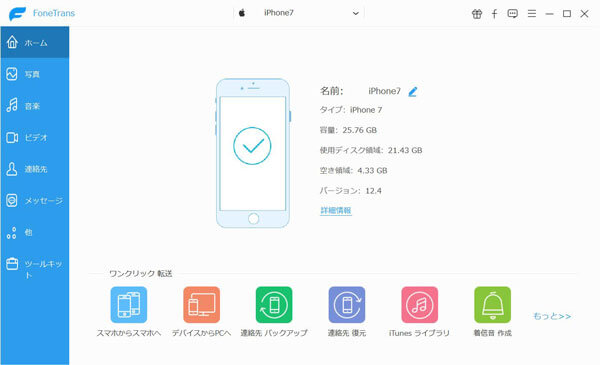
iPhoneをパソコンに接続
ステップ 3iPhoneのファイルを選択、移行
左側のデータ種類から転送しようとするファイルを選択、メイン画面でインポートするかエクスポートするかをお選び下さい。ここでは、iPhone写真を例として話しましょう。
「写真」->カメラロール->「PCへエクスポート」からiPhoneの写真をパソコンに転送できます。パソコンからiPhoneに写真などを移行したいなら、「追加」ボタンをクリックすることでローカルからファイル或いはそのフォルダを選択すれば結構です。
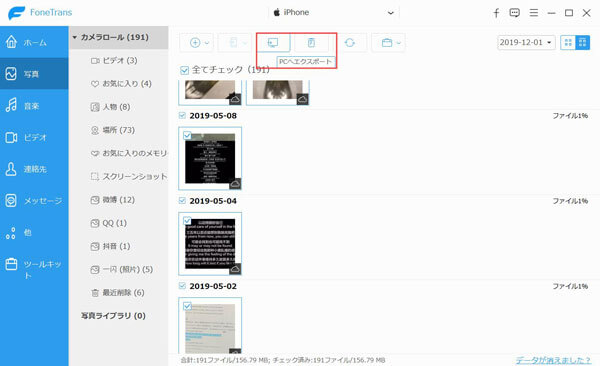
iPhoneとパソコン間でファイルを転送
結論
このiPhoneファイル転送により、iPhoneとPC間でファイルを転送するだけでなく、iPhoneとiPad、iPod touchなどのiOSデバイス間で転送することもできます。それに、iPhoneの容量を解放するために音楽、連絡などのファイルを一括して削除したり、連絡先をグループ分け、重複した連絡先を排除したり、iPhoneに音楽、動画を転送する時にiPhone用に変換してから転送したり、iPhoneでプレイリストを作成、iPhoneのプレイリストをiTunesに移行したりすることができる、優れるiPhoneデータ管理ソフトとも言えます。
以上はiPhoneとパソコン間でファイルをコピー、転送する方法のご紹介です。今後、iPhoneのデータに対する移行、管理などを行えたいなら、このiPhoneファイル転送を無料ダウンロードしてお試しください。